Pedido de um Certificado de Assinatura de Código EV
28 de set. de 2025
Pedido de um Certificado de Assinatura de Código EV
|
VISÃO GERAL: Esta página o orienta no processo de pedido de um novo certificado de assinatura de código estendido da GlobalSign. Após a conclusão desse procedimento, você poderá fazer o pedido do seu certificado assinatura de código estendida. Não consegue encontrar o que está procurando? Entre em contato para obter ajuda. |
Diretrizes
|
IMPORTANTE: se você for cliente da GlobalSign pela primeira vez, poderá fazer o pedido do certificado de assinatura de código pelo nosso site. Durante o processo de pedido, solicitaremos que você crie sua conta no GlobalSign Certificate Center (GCC) para gerenciar seus certificados e processar seus pedidos futuros. Se você for um cliente existente e já tiver criado uma conta GCC, siga as orientações abaixo. |
-
Uma vez conectado ao GCC, selecione a guia Document, Code and Email Signing (Assinatura de documentos, códigos e e-mails).
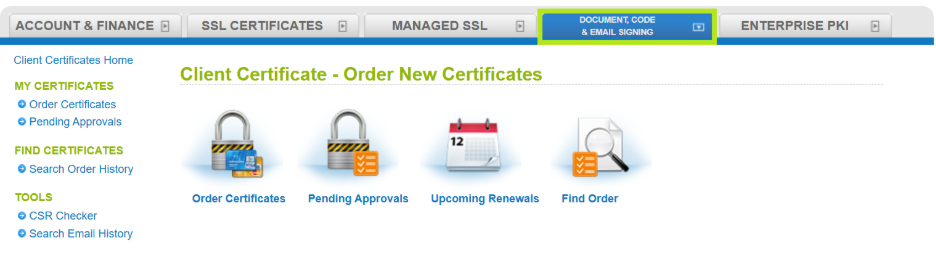
-
Clique no ícone Order Certificates (Pedir certificados) para visualizar os produtos Client Certificate (Certificado do cliente). Observação: Como alternativa, você pode clicar em Order Certificates (Pedir certificados) em My Certificates (Meus certificados) para continuar na próxima janela.
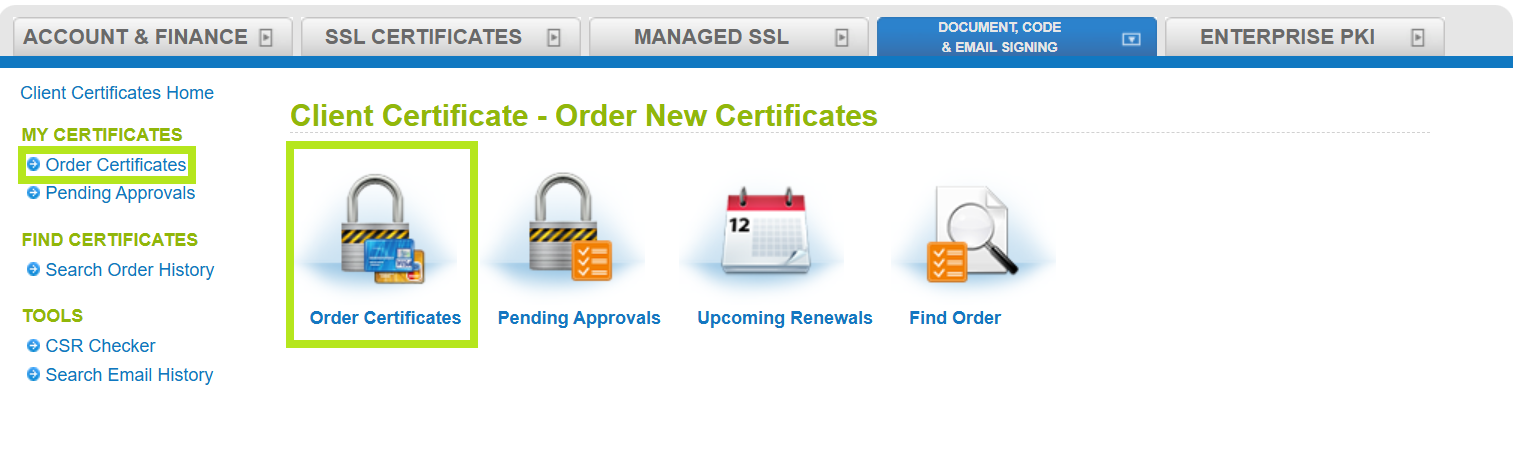
-
Selecione EV Code Signing e Standard Code Signing no grupo de produtos e, em seguida, selecione Extended Validation (EV) Code Signing no menu suspenso Select Product (Selecionar produto). Em seguida, clique em Next (Avançar).
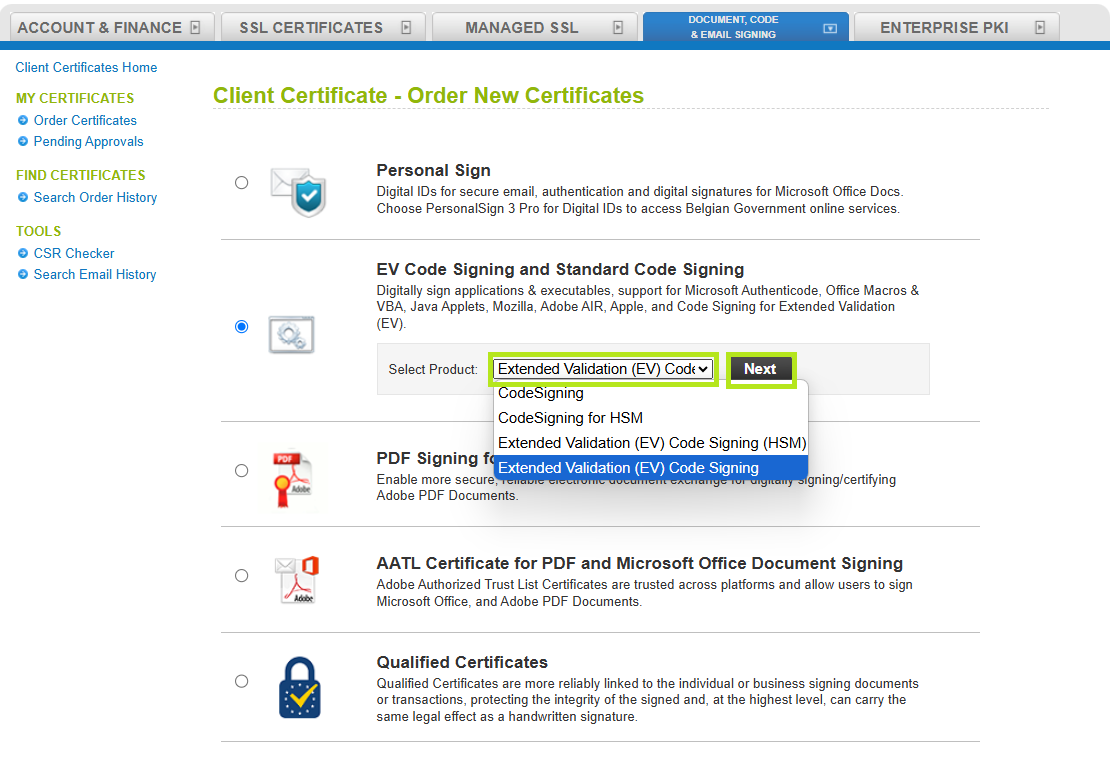
-
Na tela Product Details (Detalhes do produto), na janela Certificate Application (Solicitação de certificado), preencha os Product Details (Detalhes do produto), incluindo o período de validade desejado, os códigos de campanha ou de cupom, se houver, e as opções preferidas de geração de chaves. Em seguida, marque a caixa de confirmação e clique em Next (Avançar).
AVISO: Selecione o método de geração de chaves que atenda às suas necessidades e aos requisitos do sistema. Esse método é necessário ao fazer o download e instalar seu certificado. Se for selecionado incorretamente, será necessário cancelar o pedido atual e refazer o pedido para alterar a seleção. Neste exemplo, a opção Registro com Fortify está selecionada.
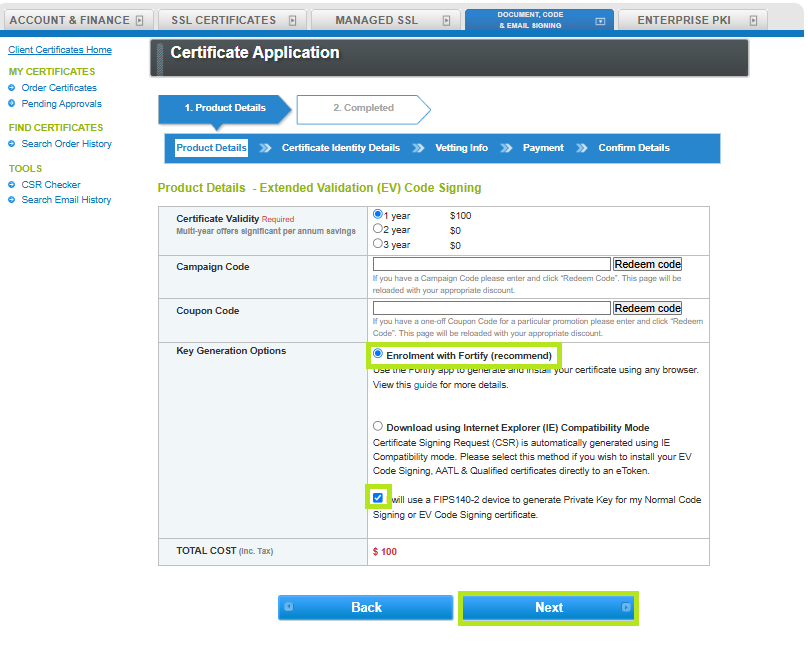
-
Na tela Certificate Identity Details (Detalhes de identidade do certificado), forneça suas informações e crie sua senha de retirada temporária. Em seguida, marque a caixa de confirmação e clique em Next (Avançar).
IMPORTANTE: certifique-se de que a senha de retirada seja mantida em um gerenciador de senhas seguro ou anotada cuidadosamente, pois ela será um requisito posteriormente no processo de instalação. Se for perdida ou esquecida, você precisará cancelar o pedido atual e fazer um novo pedido. A senha de retirada deve ter pelo menos 8 caracteres e pode conter caracteres alfanuméricos. Para saber mais sobre a Pickup Password, siga este guia.
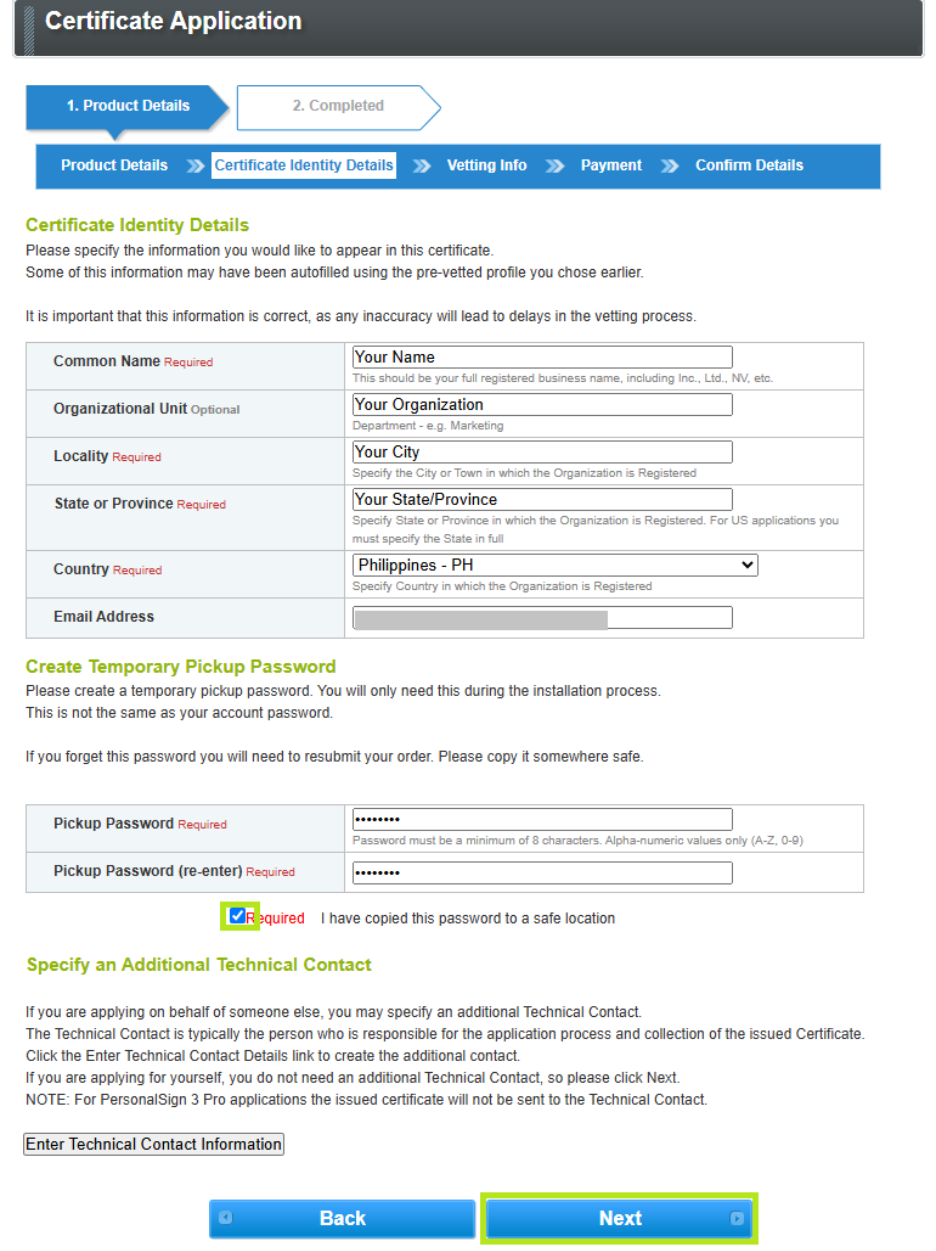
-
Na tela Vetting Info, preencha todos os campos obrigatórios para Business Registration Information & Account Contacts.
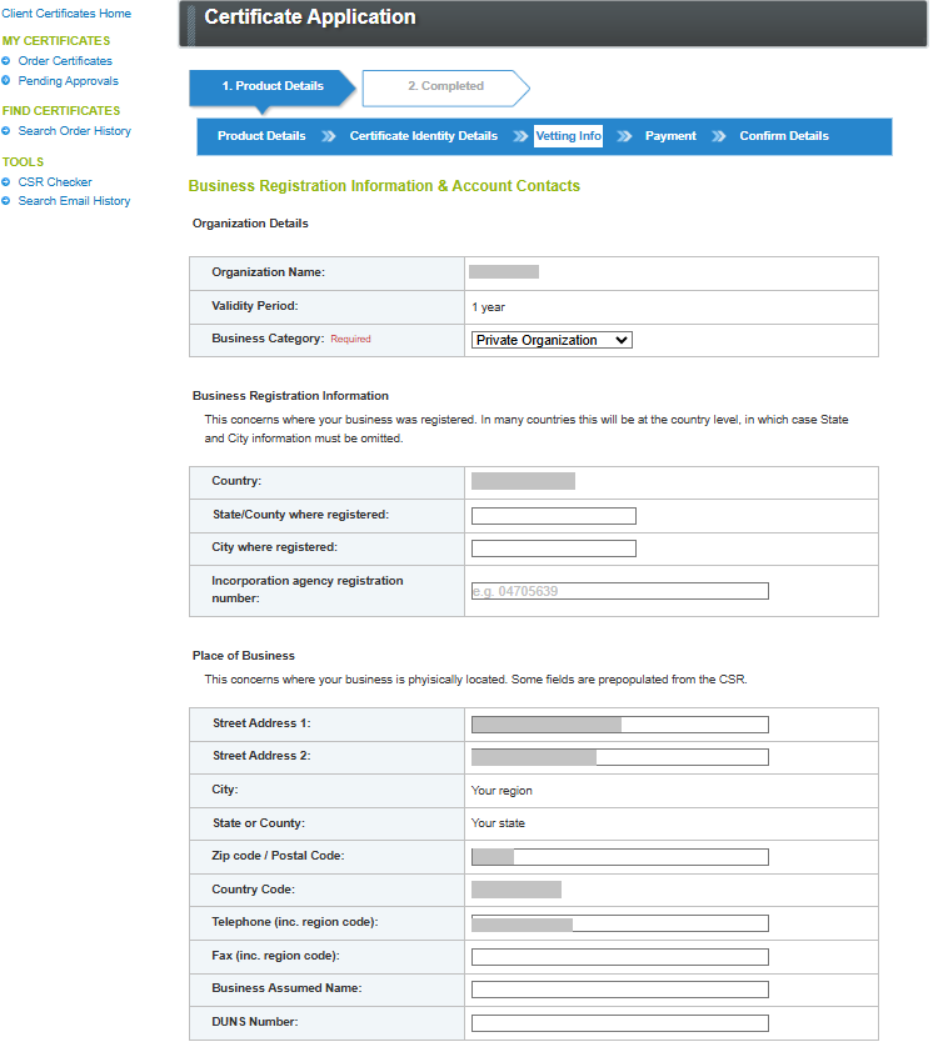
Na mesma janela, você também pode ter a opção de especificar indivíduos diferentes como solicitante, aprovador e signatário.
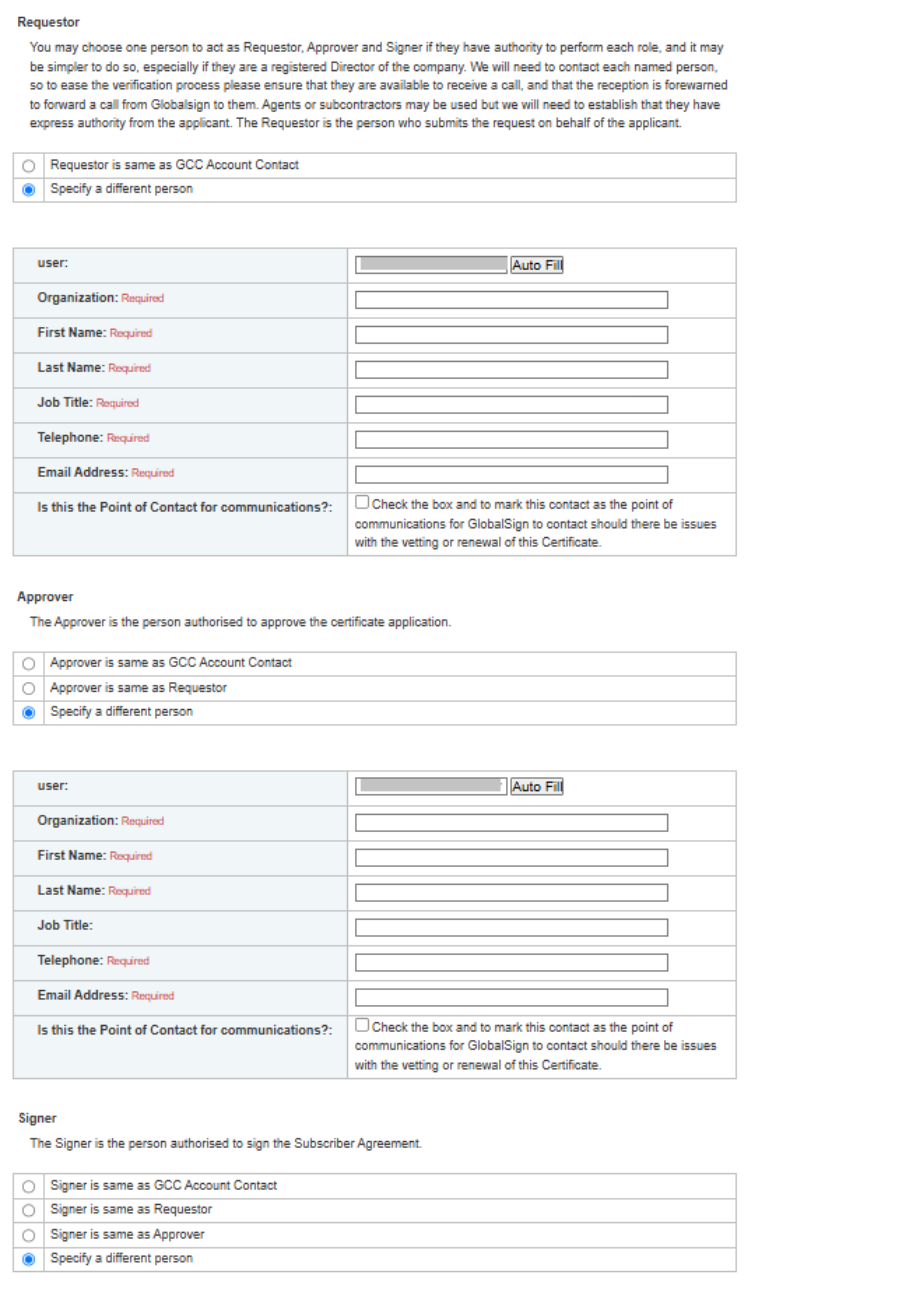
Quando todos os campos estiverem preenchidos, clique em Next (Avançar). -
Na janela Informações de pagamento, selecione o método de pagamento de sua preferência.
IMPORTANTE: Para pagamentos com cartão de crédito, você receberá um e-mail com um link para processar o pagamento antes da emissão do certificado. Esse link de pagamento está disponível no portal do GCC. Para obter instruções sobre como processar o pagamento do seu certificado, consulte este guia em .
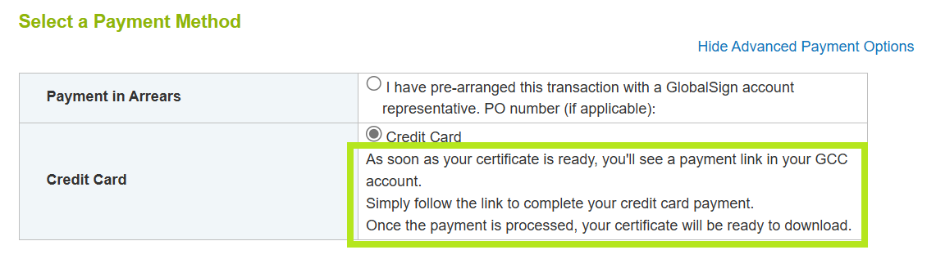
-
Confirme os detalhes do pedido e marque a caixa para aceitar o Contrato do Assinante. Em seguida, clique em Complete (Concluir).
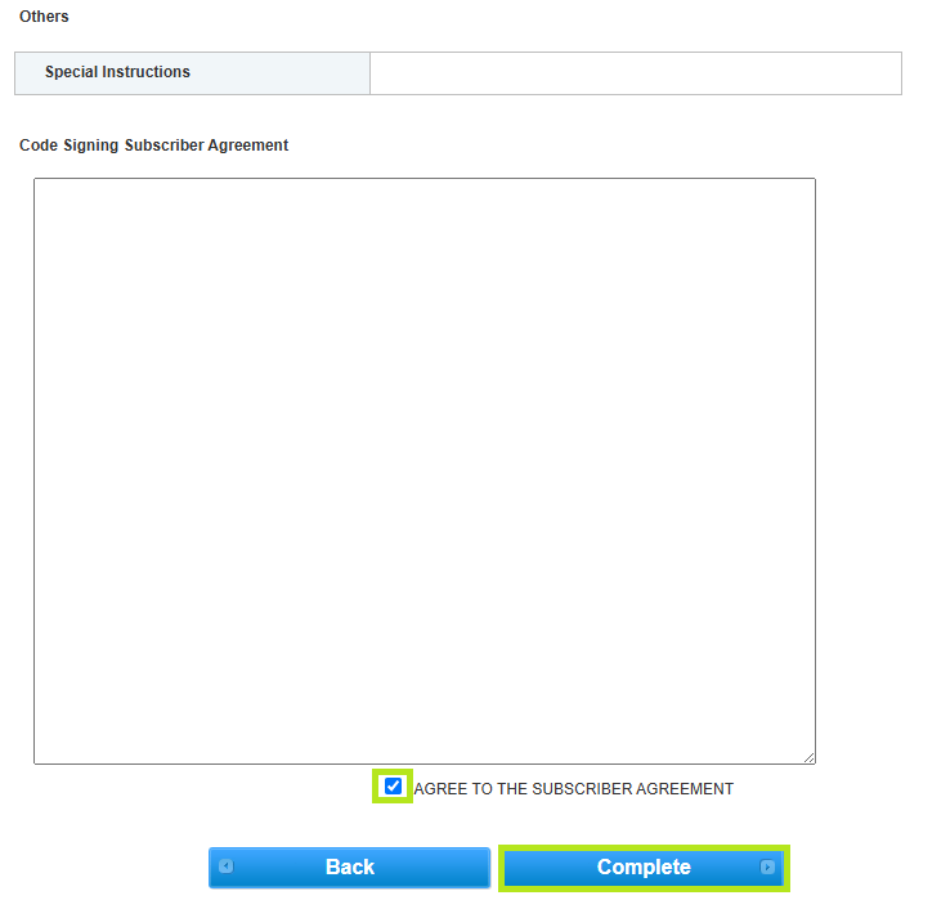
-
Agora você fez um pedido com sucesso. Um e-mail de confirmação será enviado ao seu endereço de e-mail registrado com as instruções sobre as etapas.

|
O QUE VEM A SEGUIR: Depois que a verificação for concluída e o pagamento for processado, seu certificado estará pronto para ser baixado e instalado. Se tiver dúvidas ou esclarecimentos, entre em contato com o suporte para obter assistência. |
Related Articles
Atlas Discovery
Faça a varredura de seus terminais para localizar todos os seus certificados.
Inscrever-seTeste de configuração SSL
Verifique a instalação do seu certificado quanto a problemas e vulnerabilidades de SSL.
